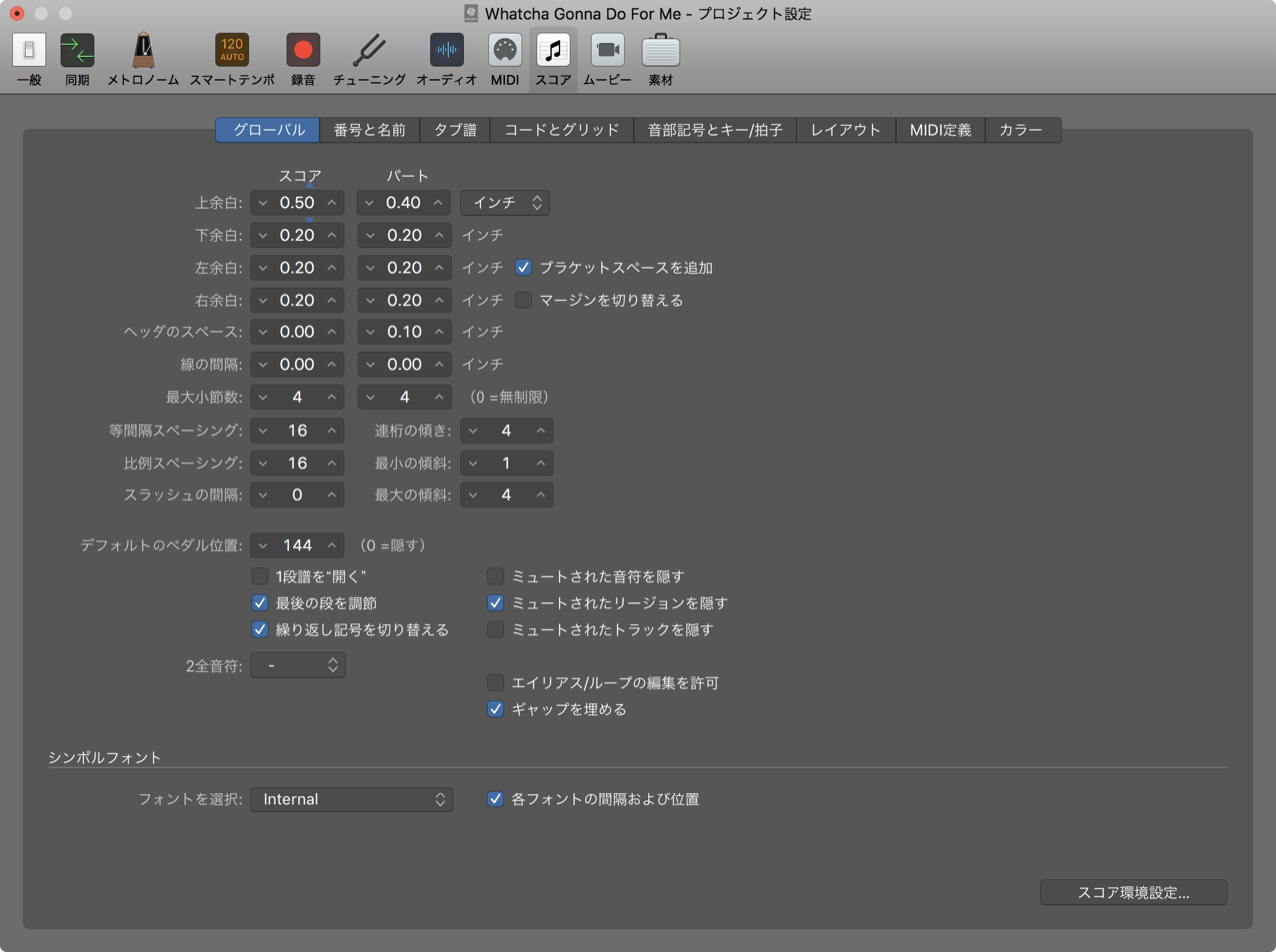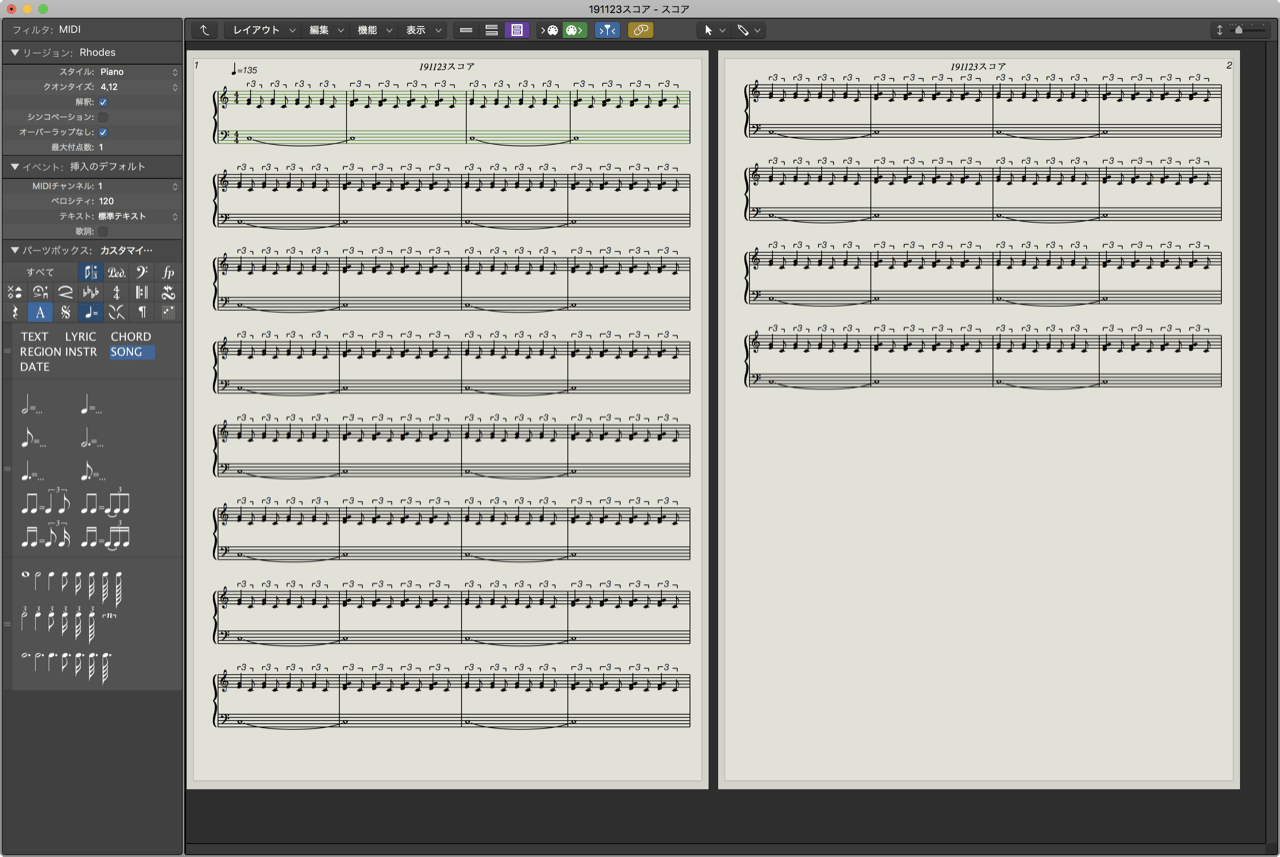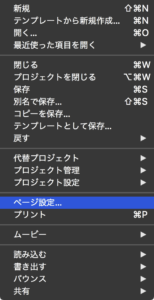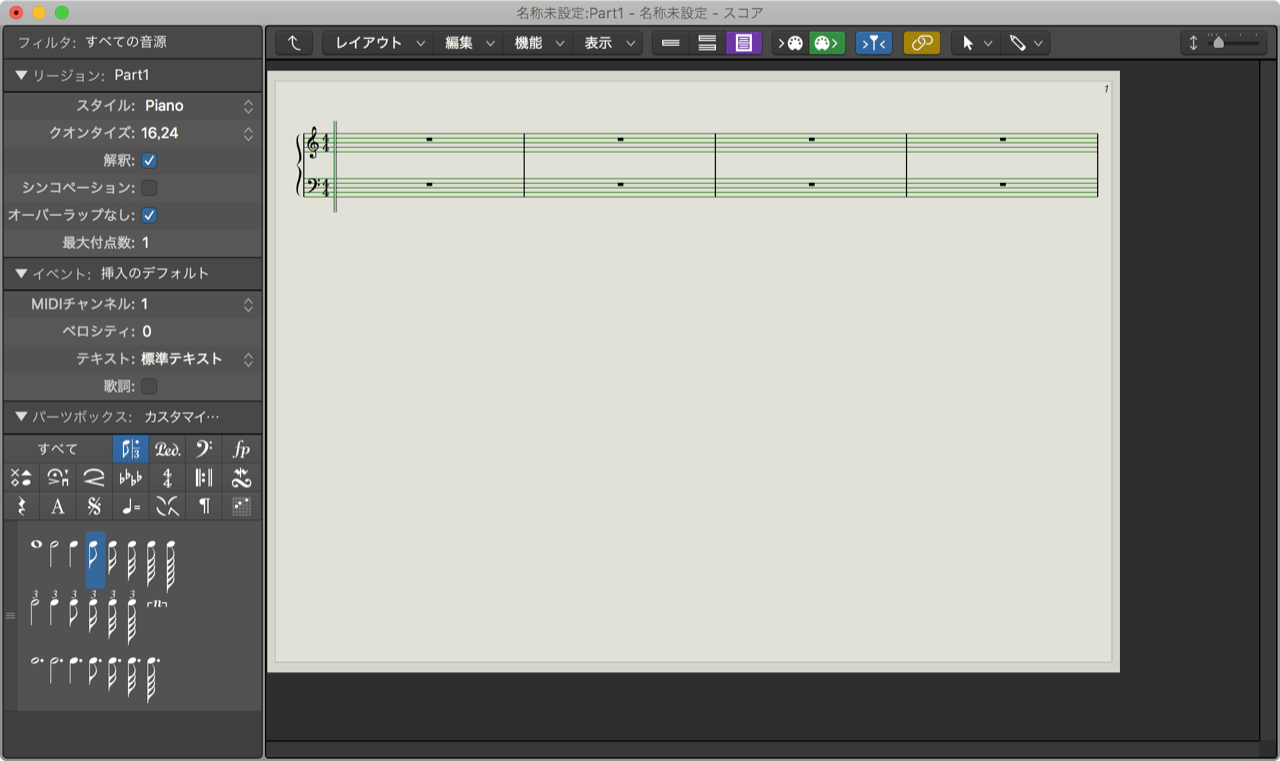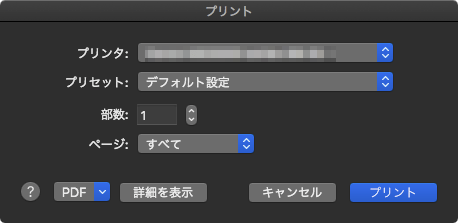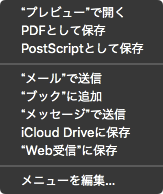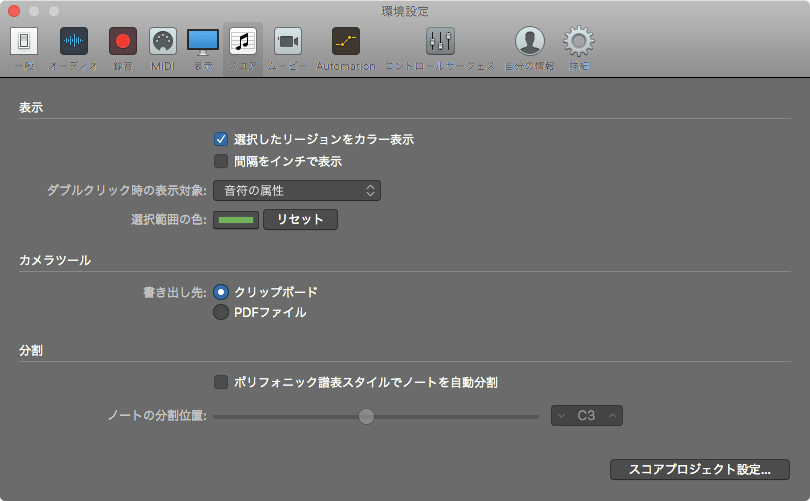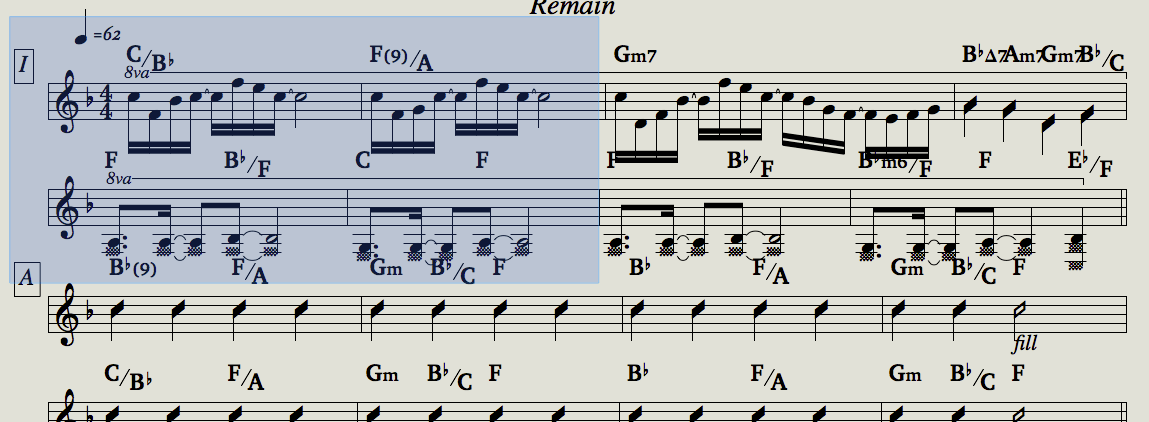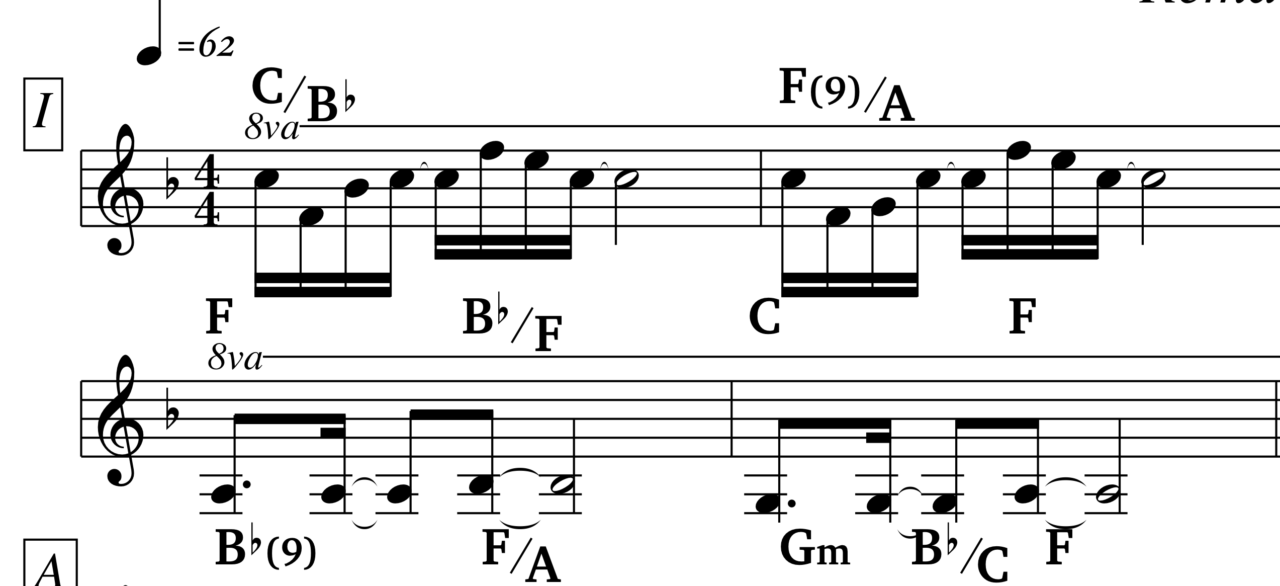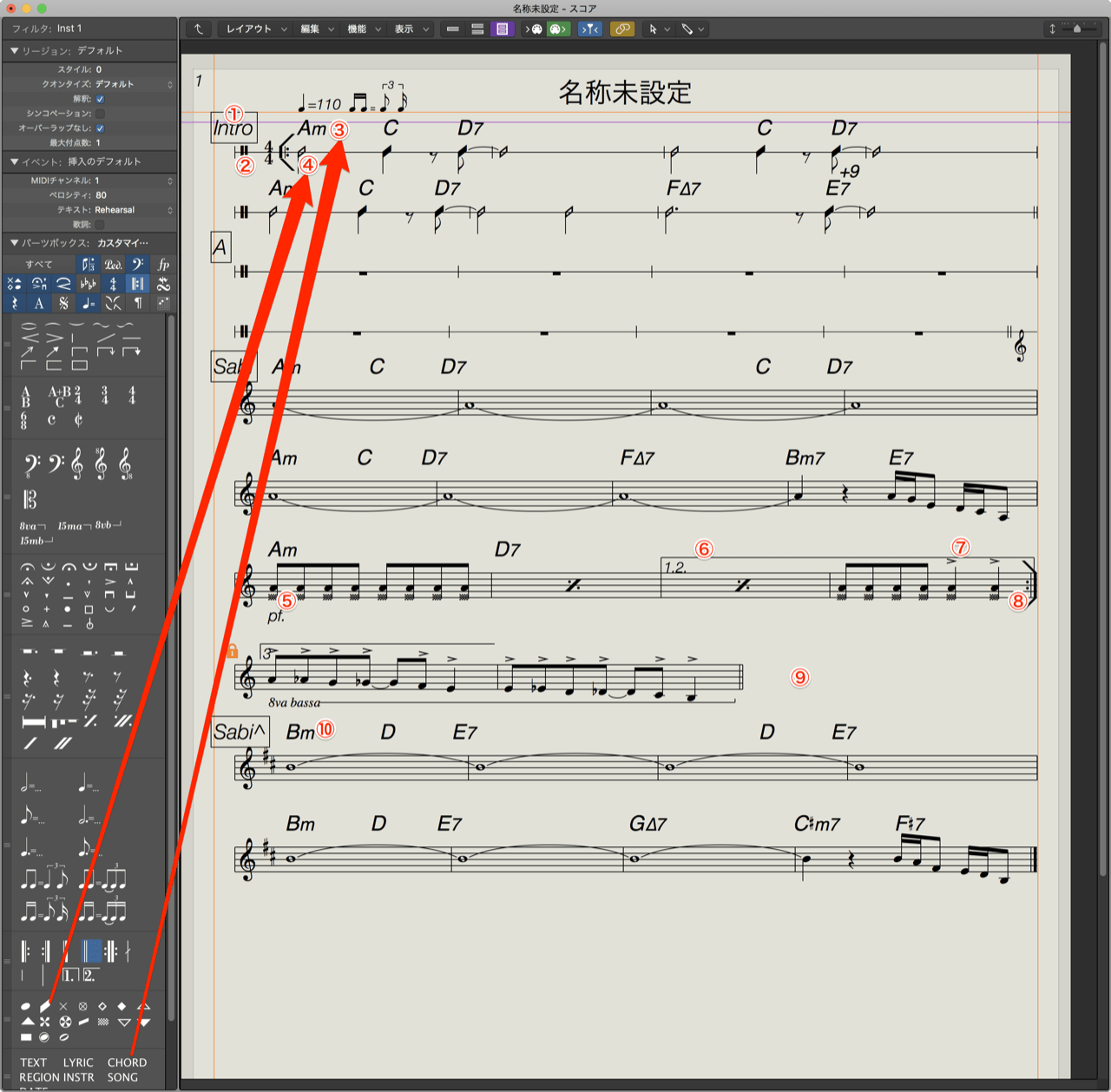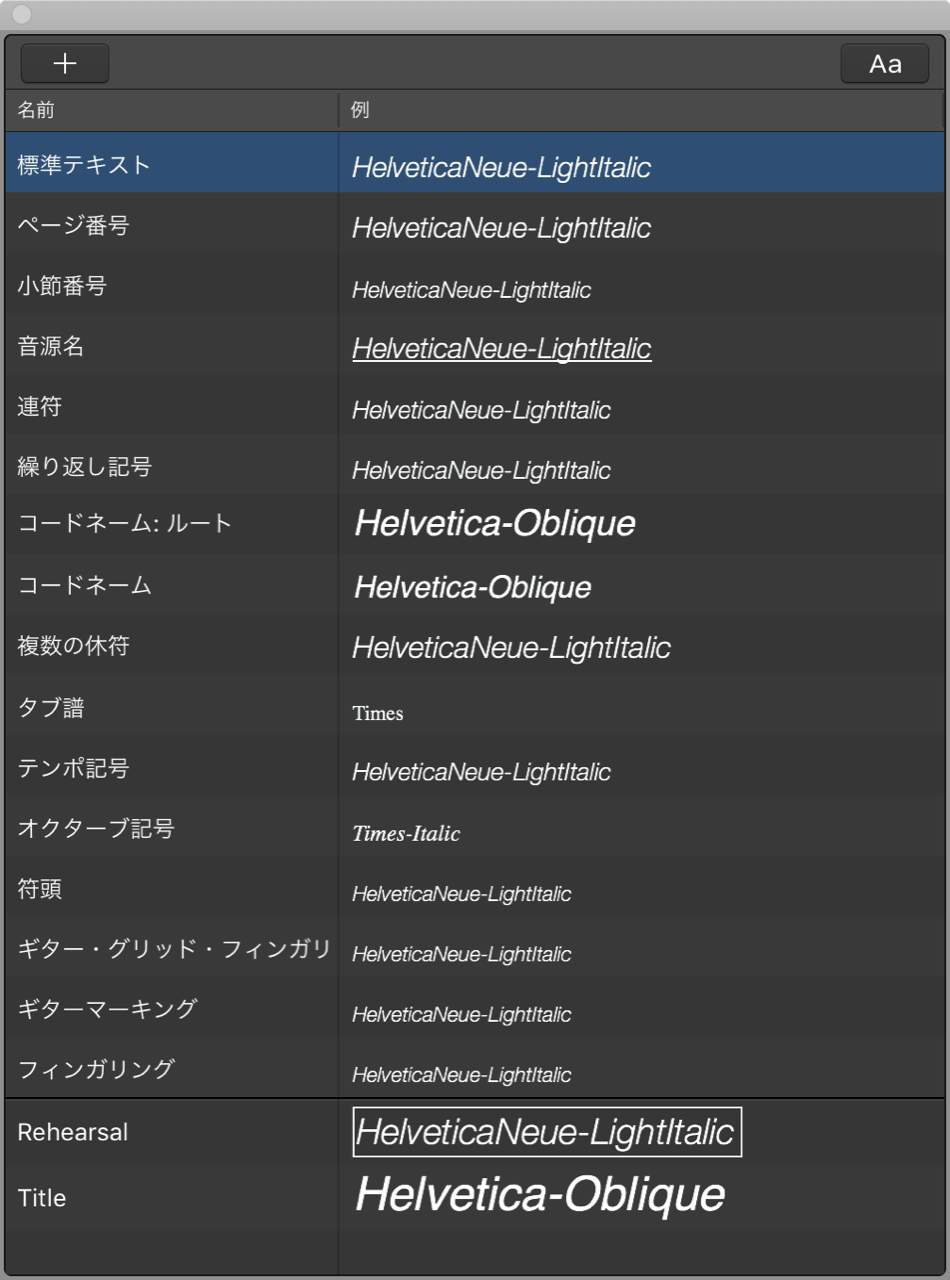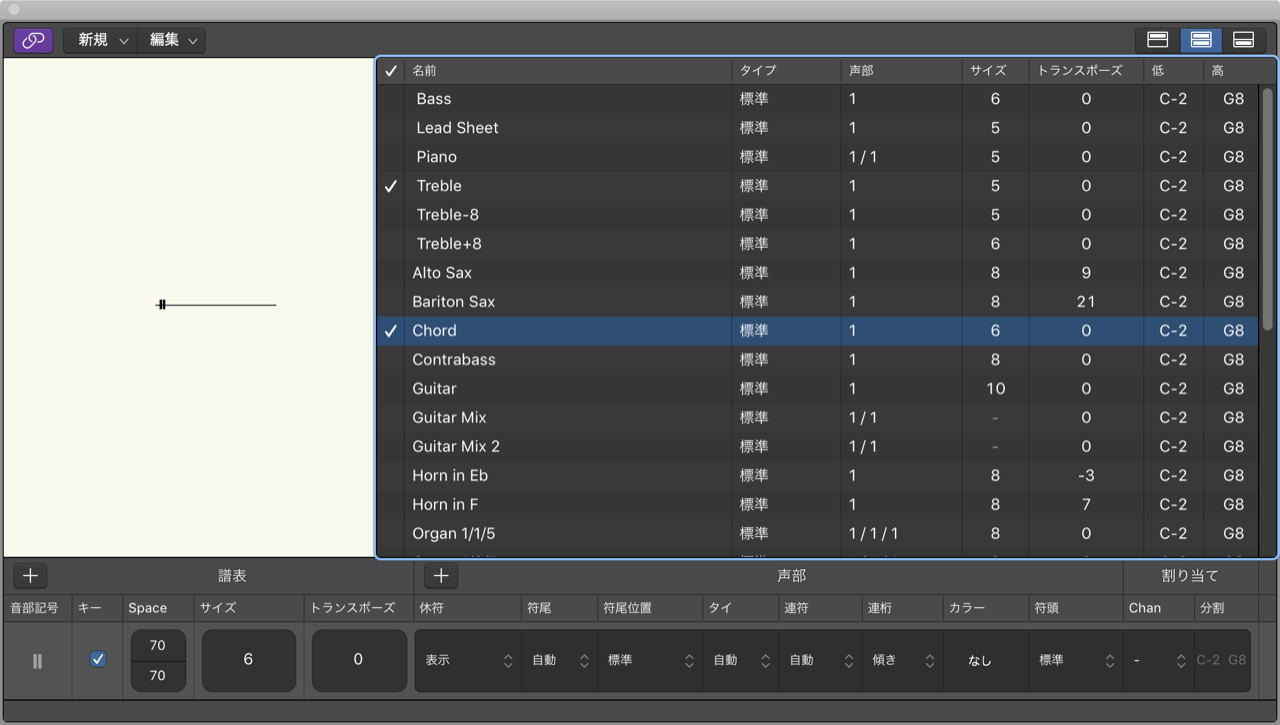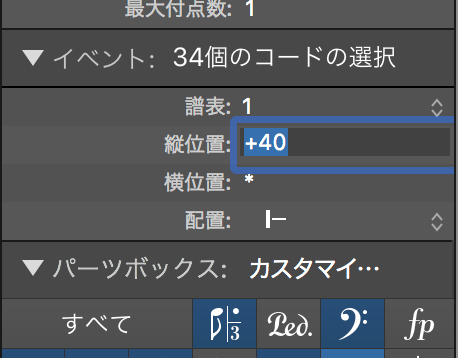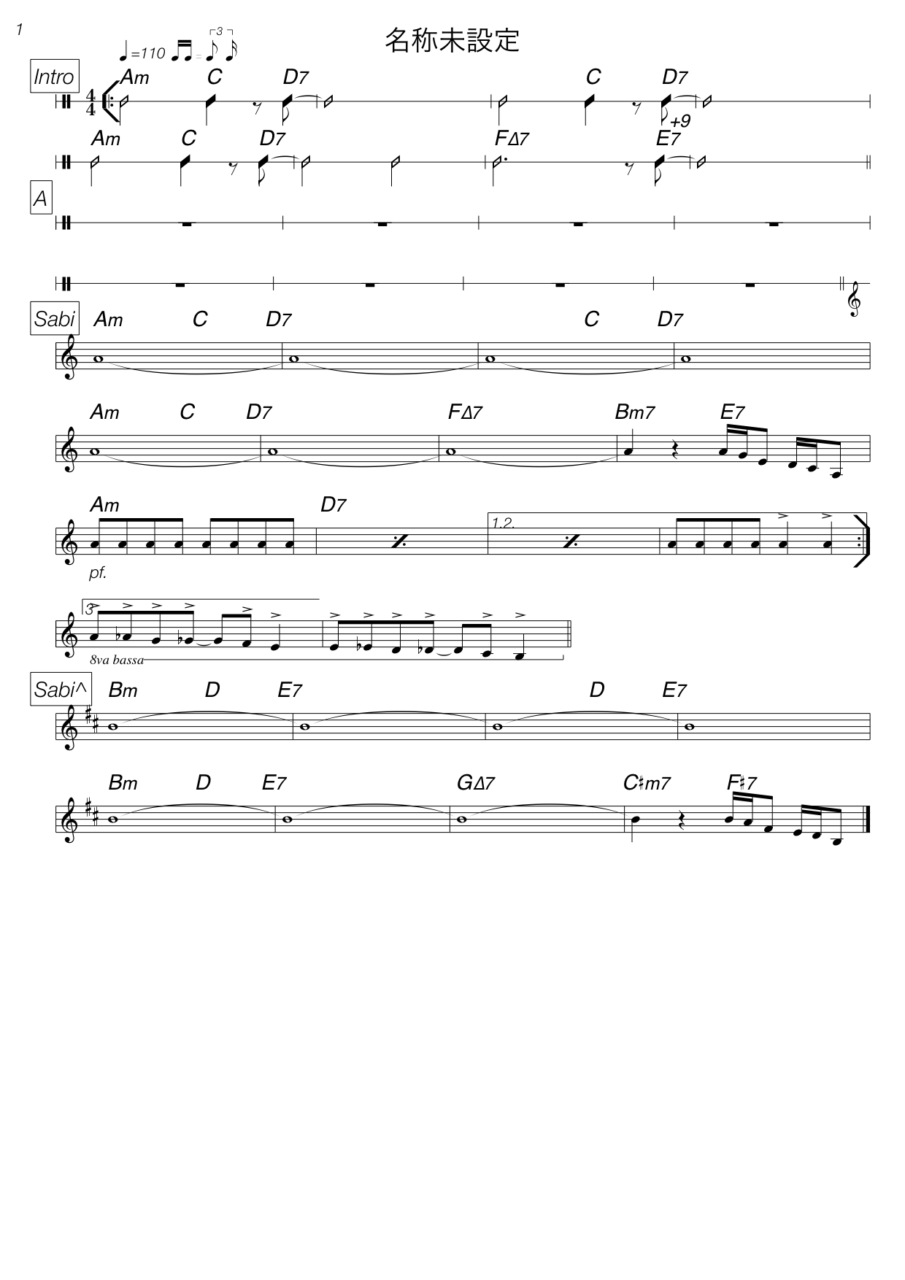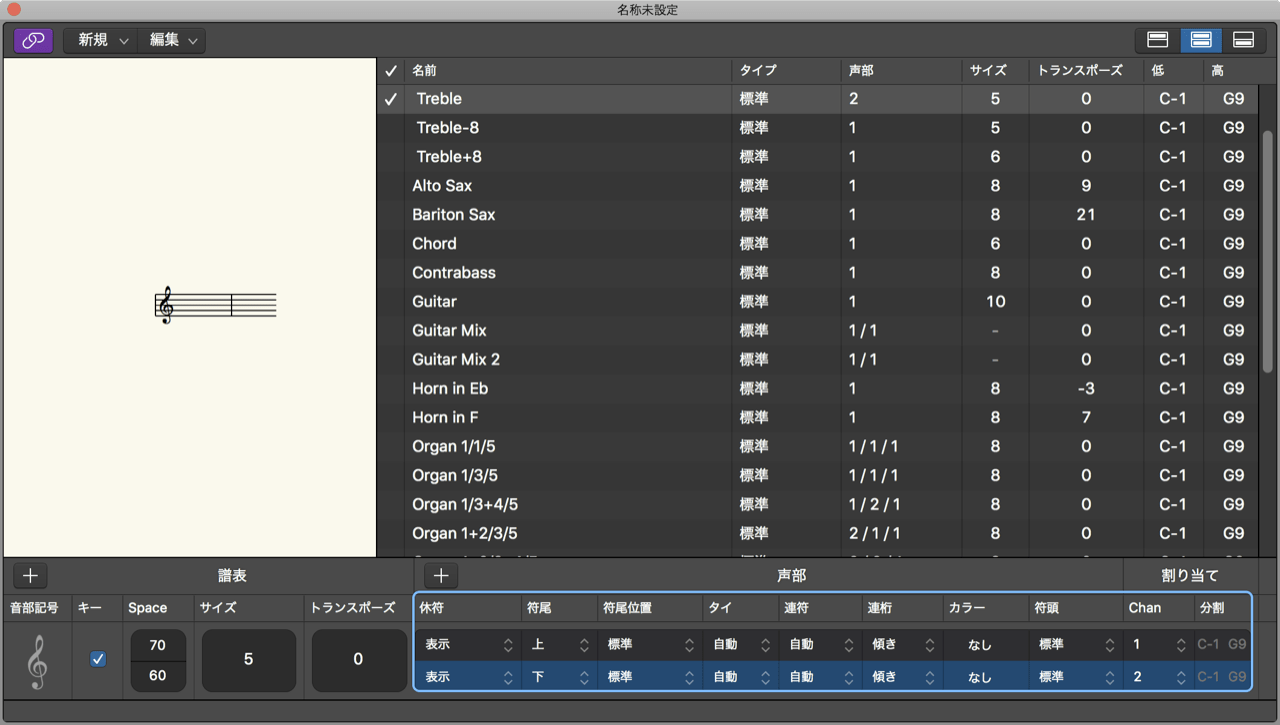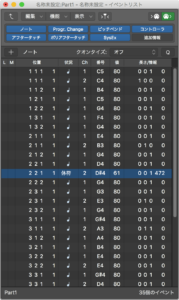僕の設定をもとに思いついたまま綴ります。誰かの助けになれば…。
■目次
余白と最大小節数の設定
印刷するとき2ページ目以降ヘッダのスペースが無くなり、ヘッダに曲名を入れたりすると意外と不便なので、いつも「上」領域に表示するかわりにヘッダのスペースを小さくしています。
それと、編集がラクなように1段の最大小節数を4に設定しています。
「線の間隔」は、記譜上省略した箇所つまりMIDIリージョンを作らなかった箇所で空行の余計なマージンが発生してしまうので0に設定しています。
横長楽譜
ファイルメニューの印刷設定で横向き印刷にすれば横長の譜面になります。
いちど整形したあと横長にすると崩れてしまう可能性があるので、印刷方向を変えたら再度整形状態を確認しておいたほうがよいかと思います。
PDFでの書き出し
Logicで作成したスコアをPDFで書き出す方法は2つ。
Macの印刷機能でPDF保存
複数ページにわたるスコアは、Macの標準的な印刷機能を使ってPDFに書き出すのが超ラク。
カメラツール
部分だけをPDFに書き出すには、スコアウィンドウ上でLogicのカメラツールを使うのがラク。
以前は解像度の指定ができたのですが現在不可。
環境設定でクリップボードが選ばれているとき、カメラツールで選択した範囲はクリップボードにコピーされるため、Macのプレビュー(Preview.app)を起動して新規書類(⌘+N)するだけで勝手に画像データ化されます。あとは保存時に形式を選択すればPDFのみならずTIFFとしても書き出すことが可能。
なお、複数ページをまたいでカメラツールで選択してもうまく書き出せない点に注意。
ちなみにですね、高解像度ディスプレイの環境でNumbersやKeynote、PagesなどMacのiWork系ソフトで図表を作成して、範囲選択してコピーしたものをプレビュー(Preview.app)に貼り付けると解像度が低くなることがあります。
この場合、コピペなどせず、単純にNumbers, Keynote, PagesをPDF書き出ししてやると高解像度のまま出力されます。
ページ番号のみ
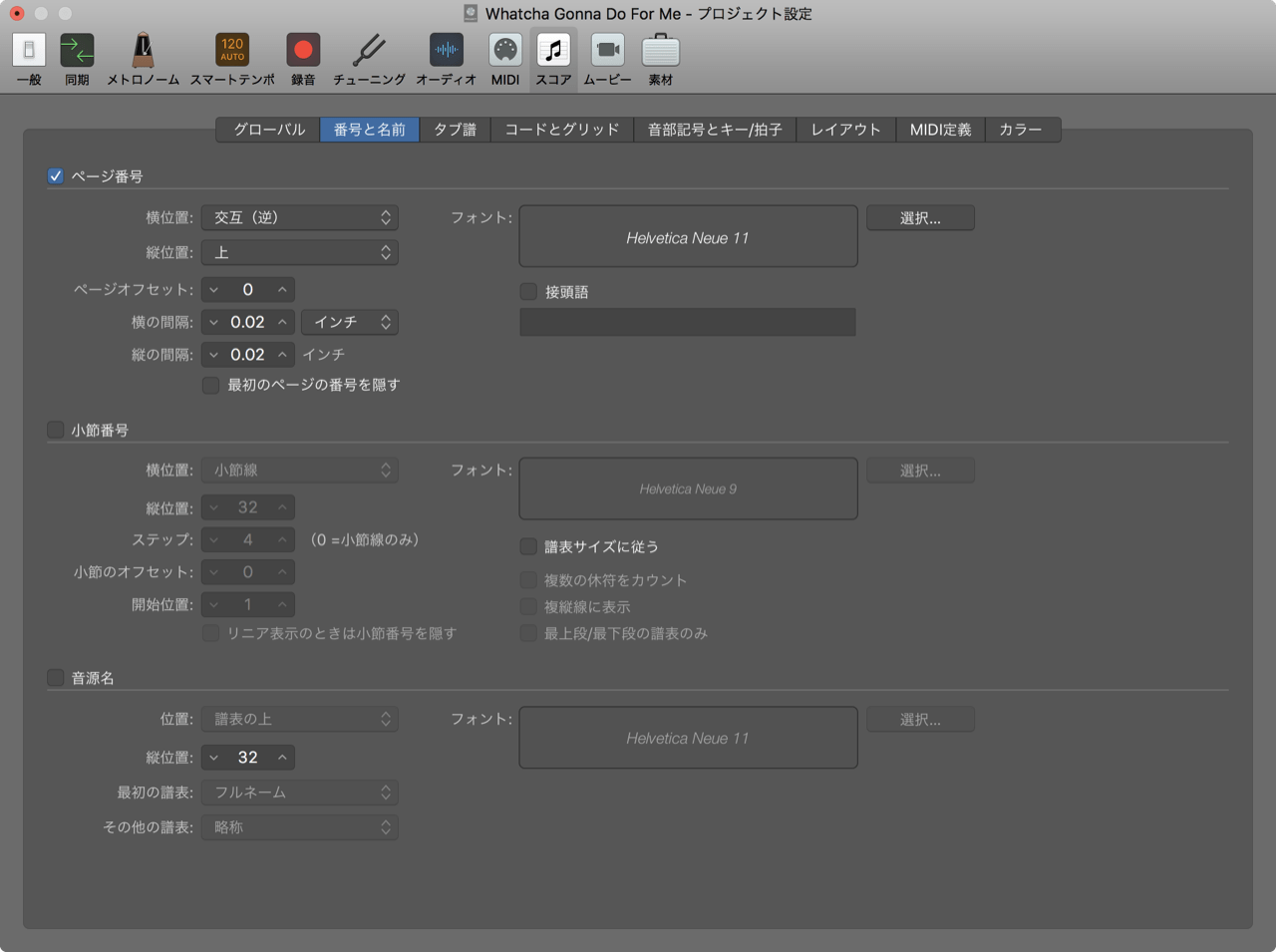
通常、自分のキーボードパートしか作らないので音源名は書かず、音色変更は「標準テキスト」で書き込みます。
見開きで左にめくるのを標準と考えてページ番号はページの上端外側(「交互(逆)」)に配置してます。
カラー
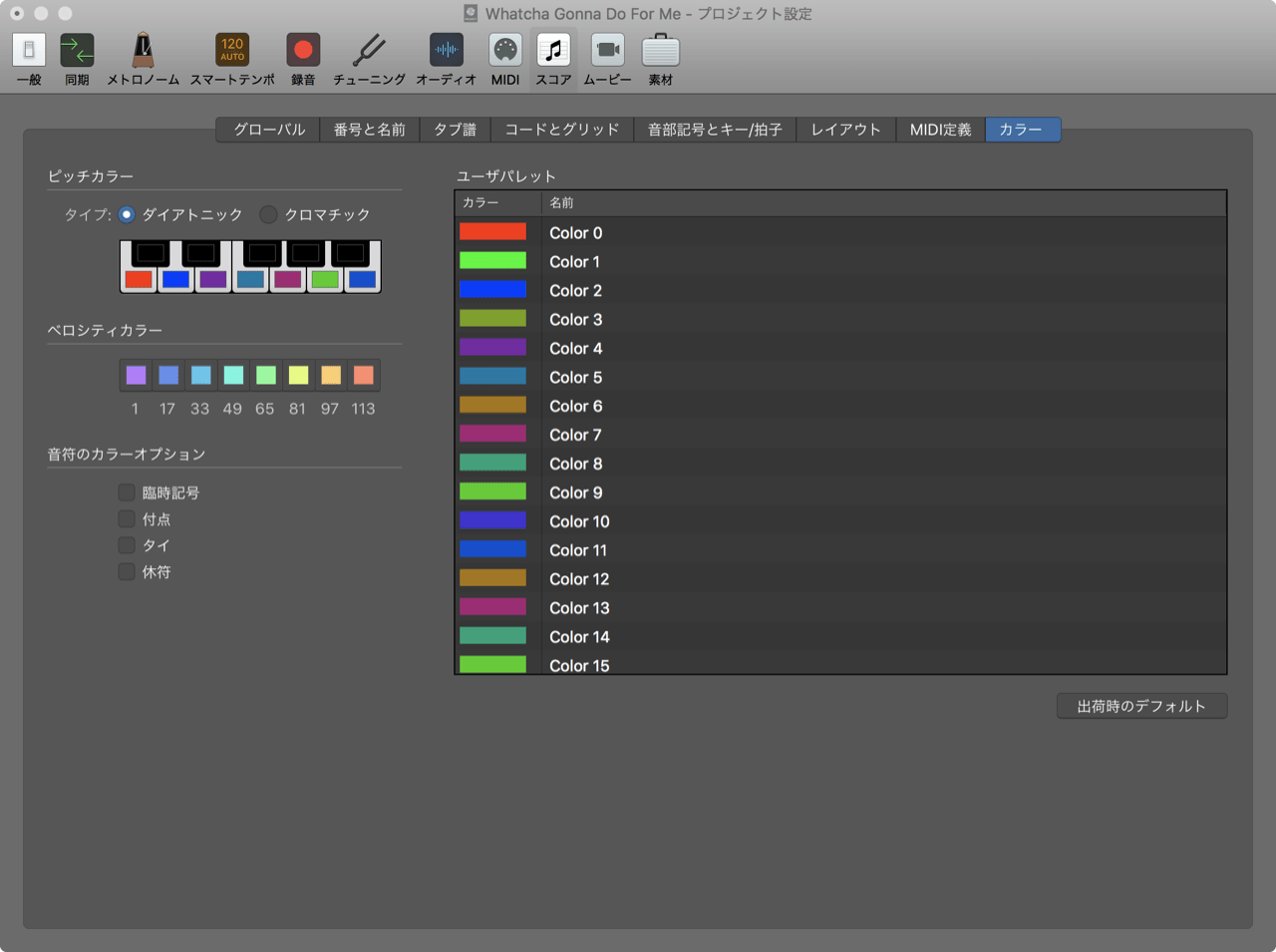
一時期仕事で使用していたカラーの設定は、現在不使用。
音程ごとにカラーを割り当てると何故かトラックごとにもカラーの割り当てが変わってしまう仕様なので、割り当てる意味がない。
記号などあれこれ
よく作る感じででっち上げた譜面です。
- リハーサル記号用にテキストスタイルを作ってページに対して左寄せしてある(Logic Pro : スコアにリハーサルマークを入力する – makou’s peephole)。2つ目のスクショ参照。
- コードだけ記したいとき5線は邪魔なのでパーカッション用の譜を流用してChordってのを使う。3つ目のスクショ参照。
- 音符を先に打っておけば、コードや歌詞は入力中にTabで次々に進めてゆける。Shift+Tabで戻れるといいのだけど戻れない。
テンションつきのコードネームで上付き下付きを定めるときはカンマを使う。たとえば「C7,+9」と打つと「C7+9」と表示される。なので7のあとにカンマ打つだけで7は下付きになる。「+5,-9」みたいなのは面倒。
コードの簡略記号でいうと、ディミニッシュは「o」、ハーフディミニッシュは「ø(option+o)」、メジャーセブンスは「∆(option+j)」で入力可能。スケール縛る場合はalt(オルタード)とかlyd7(リディアンドミナント)とかsym(シンメトリカル)とか書きます。めったにないけど。
なお、複数の同じパーツ(記号、歌詞など)の位置をまとめて揃えたいときは、その複数を選んでイベントのインスペクタの縦位置、横位置をダブルクリックして値を入力してからoption押しながらreturn/enterすると一斉に揃う。昔からの仕様(一部改良されてる箇所もあるけど、部分的にこの仕様が残ってる)。 - コードのノートヘッド(符頭)はこれに変えちゃう。
- ステム(符尾)を伸ばしてコードのトップノートだけ記す表記は、僕はやりませんがノートヘッドを隠すことで実現できる。5つ目のスクショ参照。
- 複数小節にわたる記号は、レイアウトツールでなく選択ツールで終わり位置を移動可能。スクショだとページビューになっていて複数行まで調整するのがしんどいので、リニア表示にしたほうがやりやすい。
- トゥッティ気味のキメはアクセント記号使っちゃう。
- リピート記号はこっちのスタイルのほうが(自分は)見落とさない。
- 前詰めして空白スペースを故意に作る方法がないので、MIDIリージョン自体を前詰めする他ない。改善希望。
- 移調がある場合はMIDIリージョン自体をトランスポーズすればコードも移調してくれる。ただし、ダブルフラット、ダブルシャープが現れるときがあるので、その場合は機能>音符の属性>臨時記号で問題解消する。
バグ報告済みなのだけど、譜面中の音符を右クリックして表示される「音符の属性」がおそらくMIDIリージョン内の最初のイベントにしか反映されず、たとえば装飾音符の位置をまとめて移動するのが現状不可能な状態です。
その他、こうした面倒な繰り返し作業はマクロ、もしくはせめてショートカットを登録できるようになってほしいもんです。
複声部
ページ数削減の目的等で複声部を一段にまとめたい場合は、既存または自分用に複製した譜表スタイルに声部を追加して符尾方向など適宜設定しておきます。MIDIチャンネルを利用して声部を分けることになるので、マルチティンバーのソフト音源の使用は避けたほうがいいでしょう。
音符の位置の調整にはレイアウトツールを活用(昔からあるツールですが、個人的にはすごい発明だと思う)し、下のスクショでいえば4小節目の2拍目のように視認性を高めておくことをお勧めします。
下のスクショの2小節目2拍目のような位置に休符を表示したいときは、あえて既に休符がいる位置に改めてパーツボックスから休符記号をドラッグして配置し、MIDIチャンネルを正しく設定すればレイアウトツールで場所を調整できるようになります。休符の多い曲ではかなり面倒である点に注意してください。
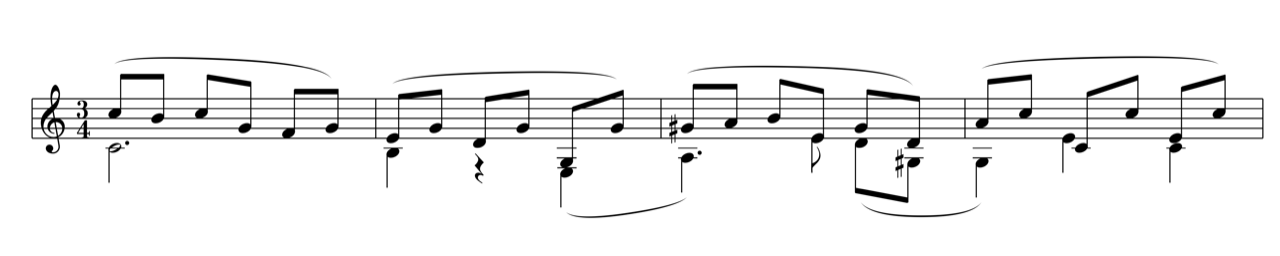
ちなみに古くからLogicのスコアを使っている人は、この「休符をわざわざ突っ込む」手法を比較的標準の操作と理解しているはず。
解釈とシンコペーションの変更
かつてのハウスっぽいフレーズ(リバイバルしてきてるけど)のこういうやつは、譜面にすると休符が自動挿入されるなど見やすい状態とは言い難いので(下の譜面スクショの1小節目)、音符の属性の解釈やシンコペーションの設定を変更することで少しわかりやすくすることができます(下の譜面スクショの2小節目)。
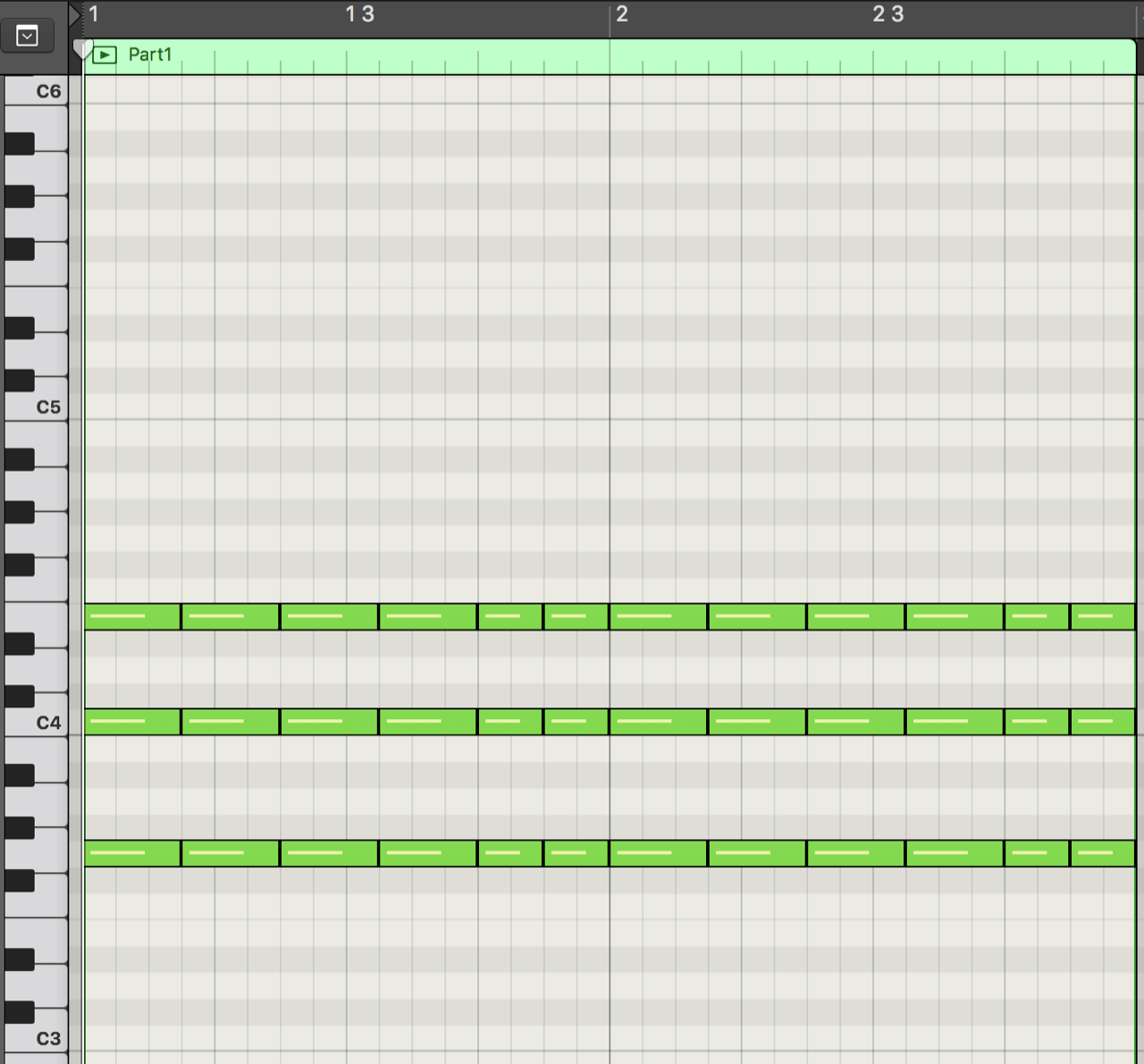

表示モード変更時の巨大化を抑制
うちだけかもしれんですけど、デフォルトでリニア表示になるスコアをページビューに切り替えた瞬間に表示が巨大化してしまうときがあります。

リニア表示で最初表示されたときにズームスライダー(うちではショートカットにg,hを割り当ててる)を一瞬でもいじっておけばこの現象を防げます。
範囲指定系の記号

繰り返しカッコやオクターブなどの記号はページビューだととんでもなく調整しにくいので、リニア表示で行なったほうがラク。
ほか、何か思い出したら書き足すかも。
この記事書いたきっかけは、Gearslutzのこの記事です(Logic’s Score / Notation Ability & Limitations – Gearslutz)。
連桁の装飾音符、書けるようになってほしいなあ…。